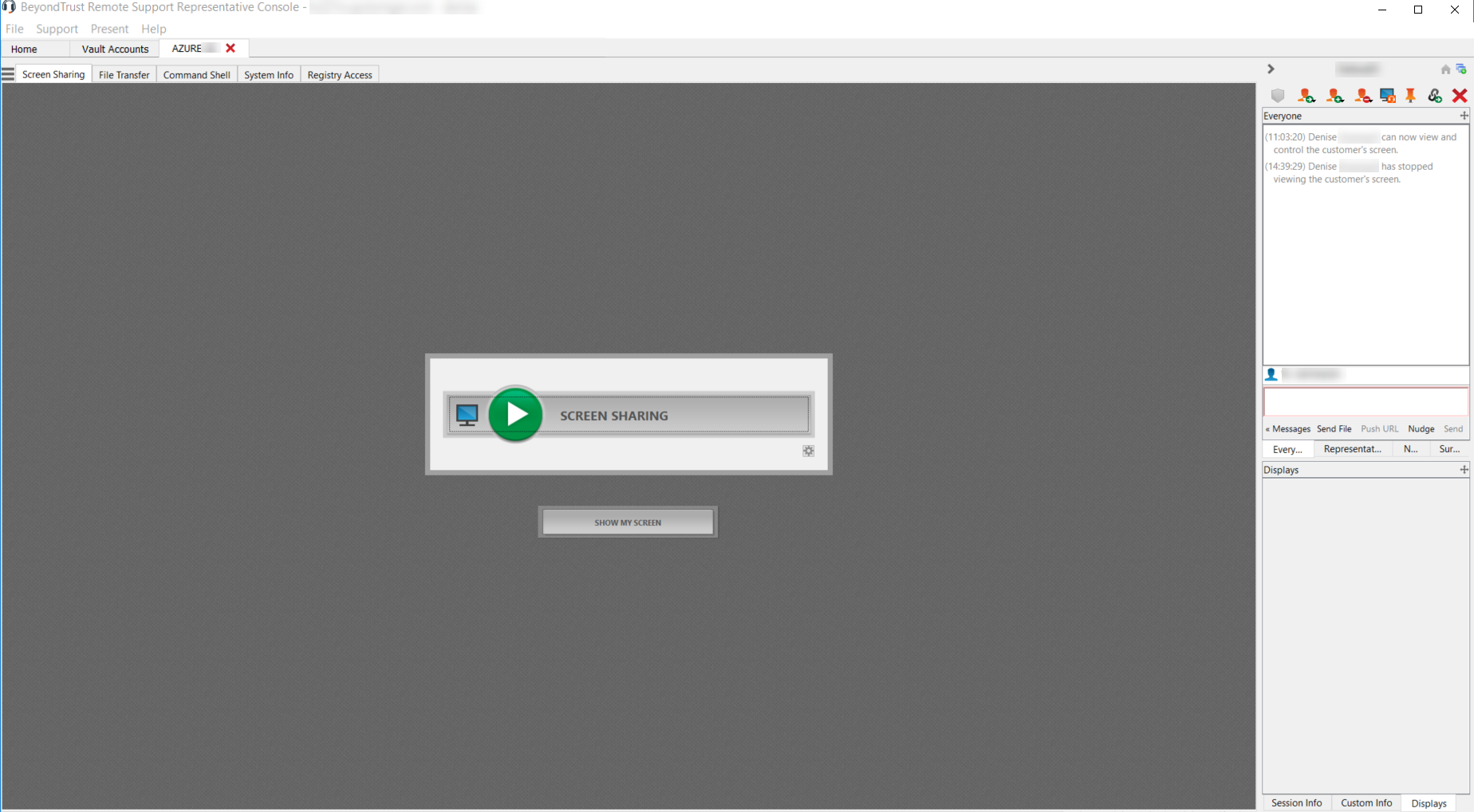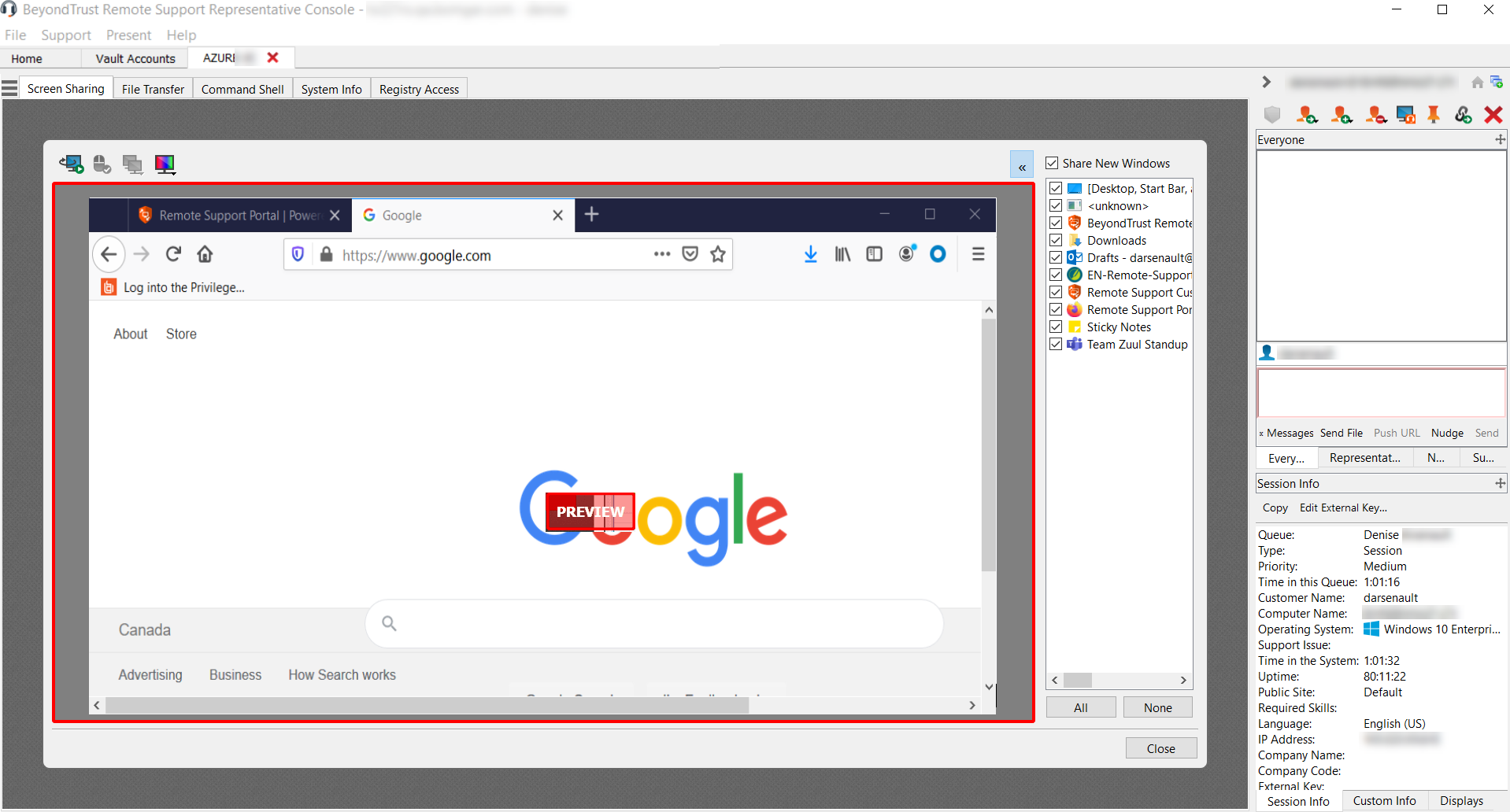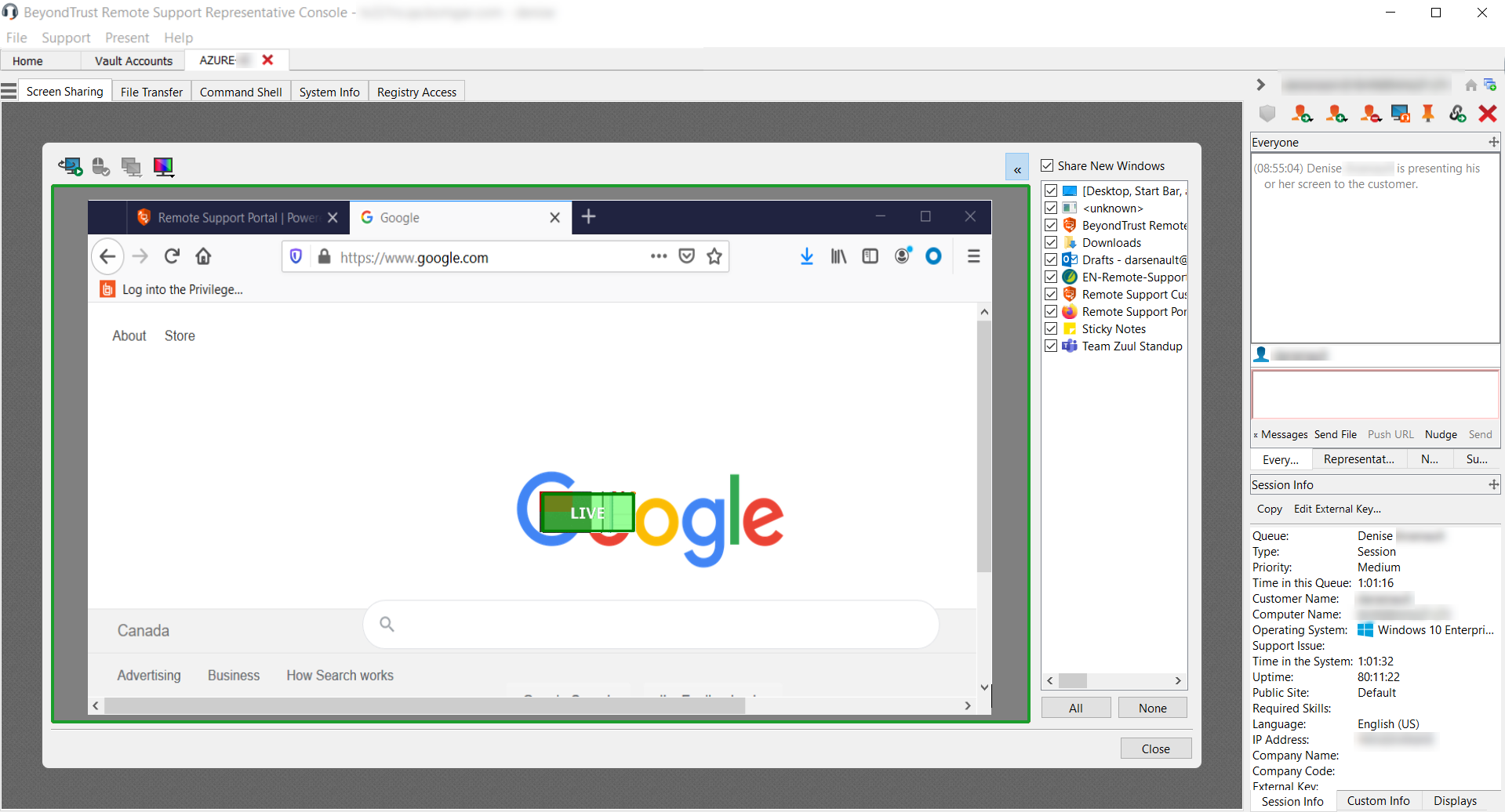Montrer mon écran à l'utilisateur
Un technicien d'assistance avec privilèges peut à tout moment partager son écran avec un client afin d'améliorer l'efficacité des sessions d'assistance technique ou des formations.
Pour les techniciens d'assistance avec privilèges, les options Partage d'écran et Montrer mon écran sont disponibles dès le début des sessions d'assistance technique. Si vous utilisez la fonction de partage d'écran, vous devez l'interrompre pour pouvoir démarrer une session avec la fonction Montrer mon écran.
La console du technicien d’assistance affiche une prévisualisation de l’écran visible par l’utilisateur lors d’une session en direct. Lorsque vous partagez votre écran avec l'utilisateur au cours d'une session d'assistance technique, celui-ci est en mesure de voir tout le bureau ou uniquement les applications que vous avez choisi de montrer. Vous pouvez également choisir si vous souhaitez partager automatiquement ou non les nouvelles fenêtres. Notez que vous pouvez afficher ou masquer le sélecteur d'applications en cliquant sur la flèche située dans le haut de la fenêtre Montrer mon écran.
Cliquez sur l’icône Montrer votre écran à l’utilisateur située dans l’angle supérieur gauche de la fenêtre pour démarrer la session Montrer mon écran en direct. Vous pouvez continuer de discuter avec l’utilisateur pendant la session.
l'activité de la fonction Montrer mon écran peut être enregistrée à des fins de génération de rapports (sous /login > Configuration > Options). L'enregistrement n'est pas mis à disposition de votre client sur la page de destination post-session.
Outils de la fonction Montrer mon écran
|
|
|
Montrez tout votre écran ou uniquement certaines applications à l'utilisateur distant ou cessez de partager votre écran. |
|
|
Lors du partage de votre écran avec l'utilisateur, vous pouvez accorder ou interrompre le contrôle de votre souris et de votre clavier par l'utilisateur, comme lors d'une formation par exemple. le client d'utilisateur Linux ne prend pas en charge le contrôle de l'écran du technicien d'assistance. |
|
|
|
Sélectionnez le moniteur à afficher pour la section Montrer mon écran. Le moniteur principal est désigné par la lettre P. |